I denne artikkelen:
- Photoshop
- Adobe Premiere Pro
- Adobe Lightroom Classic
- Adobe Illustrator
- Adobe After Effects
- Adobe Audition
Photoshop
Hvordan kobler jeg MX Creative Console til plugin-modulen for Photoshop?
Når du har installert plugin-modulen fra Marketplace, åpner du Photoshop på nytt, og deretter kobles plugin-modulen automatisk til programmet. For å bekrefte den klikker du på menyen Plugin-moduler i Photoshop, velger «Logitech»-elementet og velger Photoshop Plugin. Det lille panelet som åpnes, vil vise Tilkoblet og versjonsnummer.
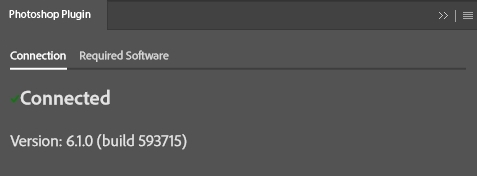
Adobe Premiere Pro
Hvordan kobler jeg MX Creative Console til plugin-modulen for Premiere Pro?
Du må først aktivere MX Creative Console som kontrolloverflate (enhet) i Premiere Pro. Dette må bare gjøres én gang.
Aktivering:
-
Åpne menyen Control Surface (Kontrolloverflate):
-
- Mac: PREMIERE PRO > INNSTILLING > CONTROL SURFACE (KONTROLLOVERFLATE)
- Windows: REDIGER > INNSTILLINGER > CONTROL SURFACE (KONTROLLOVERFLATE)
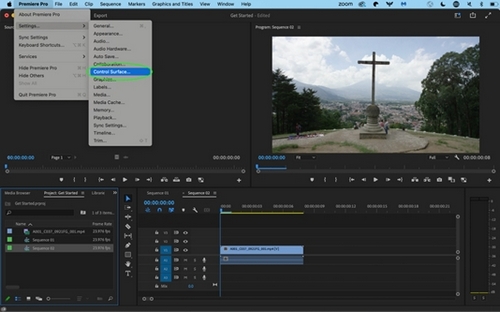
-
-
Klikk på LEGG TIL, velg «LogiPlugin» og klikk på OK.
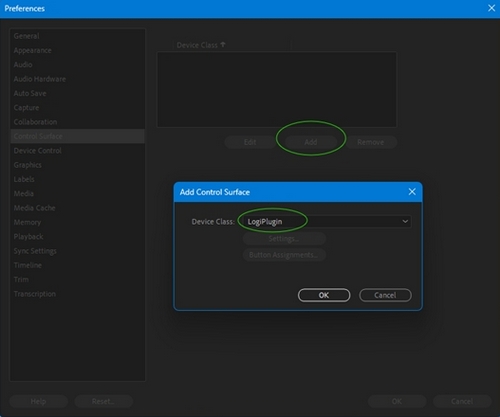
Adobe Lightroom Classic
Hvordan kobler jeg MX Creative Console til plugin-modulen for Lightroom Classic?
Når du har installert plugin-modulen fra Marketplace, åpner du Lightroom Classic på nytt, og deretter kobles plugin-modulen automatisk til programmet.
For å bekrefte at plugin-modulen er riktig installert åpner du Lightroom Classic og velger Fil > Behandle tilleggsprogrammer. Du vil se plugin-modulen oppført som aktiv.
Hva er moduser i Lightroom Classic, og hvordan bruker jeg dem?
Enkelte programmer har forskjellige moduser i selve programmet, der settet med nyttige tilordninger er ulike. Tenk på dem som flere profiler for samme program.
I Lightroom Classic har vi allerede mulighet for ulik tilordning for disse modusene:
-
Når Lightroom Classic er i Bibliotek:
- Standard bibliotekmodus
-
Når Lightroom Classic er i Redigere:
- Standard redigeringsmodus
- Beskjæring av overlegg
- Fjerning av flekk
- Korrigering av røde øyne
- Maskering
Du kan velge modus ved hjelp av modusvelgeren øverst på handlingslisten i Lightroom Classic. Merk at hver modus kan ha sitt eget sett med handlinger ettersom enkelte ikke er mulige, avhengig av hvilken modus du velger.
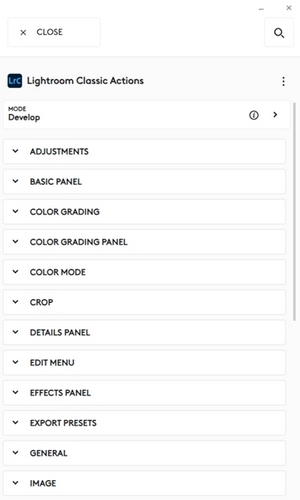
For hver modus kan du velge og konfigurere tilordningen eller enheten(e) deretter.
Hvor finner jeg mappen min med forhåndsinnstillinger?
Gjeldende prinsipp:
Lightroom Classics forhåndsinnstillinger hentes av Logi Options+ i tre tilfeller:
- Lightroom Classic er startet (Logi Options+-prosessen må kjøre, men brukergrensesnittet for Logi Options+ trenger ikke å være synlig).
- Logi Options+ er startet, og Lightroom Classic kjører allerede.
- «Oppdater forhåndsinnstillinger» er aktivert i Lightroom Classic (mens Logi Options+ kjører).
Forhåndsinnstillinger er synlige i brukergrensesnittet for Logi Options+ under Lightroom Classic-plugin-modulen. Rull nedover handlingslisten for å finne gruppen «Forhåndsinnstillinger». I «Forhåndsinnstillinger»-gruppen har hvert av Lightrooms forhåndsinnstillingssett dannet en ny undergruppe som inneholder alle de tilsvarende forhåndsinnstillingene.
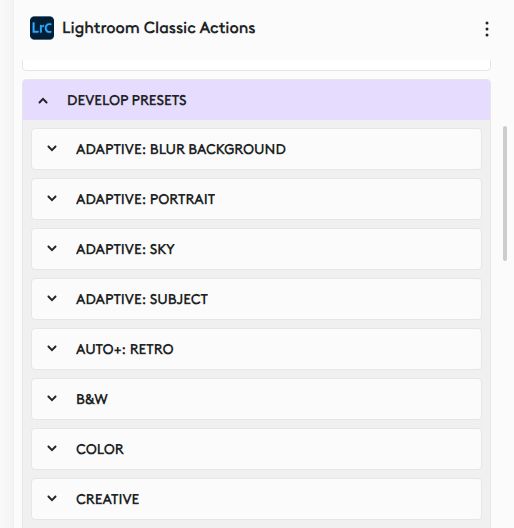
Du kan tilordne hver av forhåndsinnstillingene fra enhver av undergruppene individuelt til enheten.
Merk: I Lightroom Classic er forhåndsinnstillinger bare tilgjengelig under redigeringmodulen, men med Logitech MX Creative Console kan du bruke forhåndsinnstillinger også i biblioteksmodulen.
Anbefalt mengde forhåndsinnstillinger på Logi Options+
Lightroom Classic kan ha tusenvis av forhåndsinnstillinger. Cirka 1000 kan hentes opp av Logi Options+ og vises i brukergrensesnittet, og kan tilordnes MX Creative Consoles som handlinger.
Hvis antallet forhåndsinnstillinger overstiger tusen, anbefaler vi å skjule forhåndsinnstillinger som ikke er nødvendige. Skjulte forhåndsinnstillinger reduserer den totale mengden tilgjengelige forhåndsinnstillinger. Derfor vil forhåndsinnstillinger som tidligere ikke var mulig å hente inn, være synlige i brukergrensesnittet til Logi Options+.
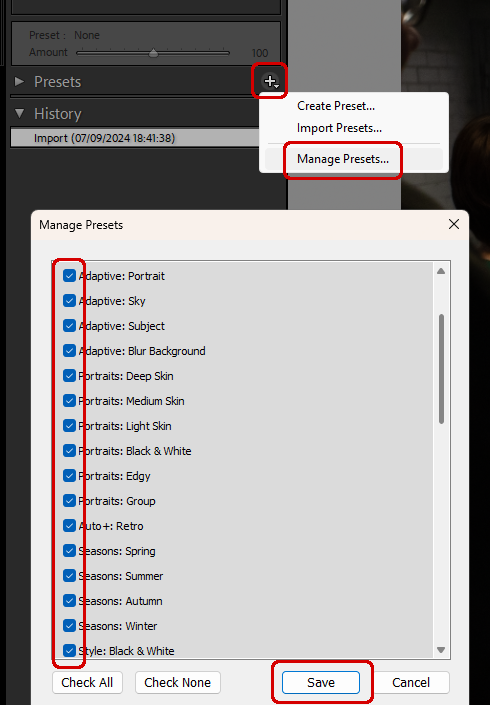
Slik skjuler du forhåndsinnstillinger i Lightroom Classic:
- Aktiver redigeringmodulen.
- Klikk på (+)-symbolet i panelet for forhåndsinnstillinger.
- Velg «Administrer forhåndsinnstillinger …».
- Opphev merkingen av alle forhåndsinnstillinger-grupper som ikke er obligatoriske.
- Trykk på «Lagre».
Hvorfor er ikke mine nyopprettede forhåndsinnstillinger synlige i Logi Options+?
Forhåndsinnstillinger hentes ikke automatisk av Logi Options+.
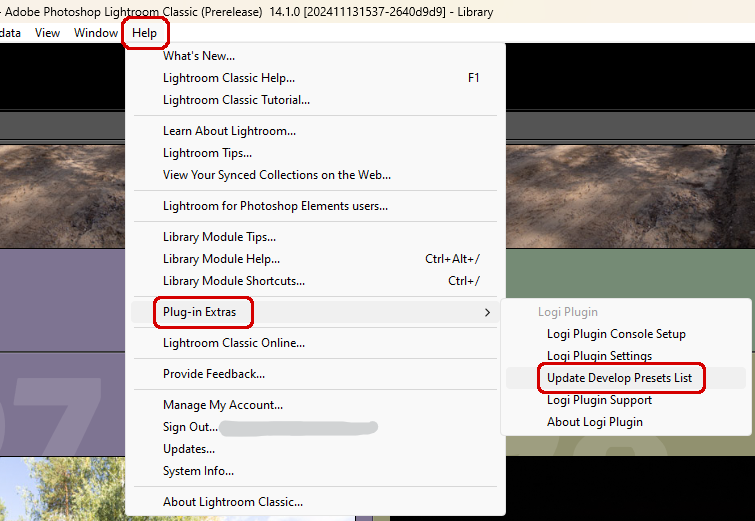
Etter at du har opprettet nye forhåndsinnstillinger og vil tilordne dem til enheten som handlinger, er det nødvendig med en manuell oppdatering.
- Åpne «Hjelp»-menyen fra Lightroom Classic.
- Velg «Tilleggsfunksjoner for plugin-modul».
- Velg «Oppdater liste over forhåndsinnstillinger».
- Åpne Logi Options+, og tilordne nye forhåndsinnstillinger til enheten.
Adobe Illustrator
Hvordan kobler jeg MX Creative Console til plugin-modulen for Illustrator?
Når du har installert plugin-modulen fra Marketplace, åpner du Illustrator på nytt, og deretter kobles plugin-modulen automatisk til programmet.
Adobe After Effects
Hvordan kobler jeg MX Creative Console til plugin-modulen for After Effects?
Når du har installert plugin-modulen fra Marketplace, åpner du After Effects på nytt, og deretter kobles plugin-modulen automatisk til programmet.
Adobe Audition
Hvordan kobler jeg MX Creative Console til plugin-modulen for Audition?
Når du har installert plugin-modulen fra Marketplace, åpner du Audition for å aktivere den som kontrolloverflate i Audition-innstillingene:
Gå til Audition: Innstillinger > Control Surface (Kontrolloverflate) > Add Logi Plugin (Legg til Logi Plugin)
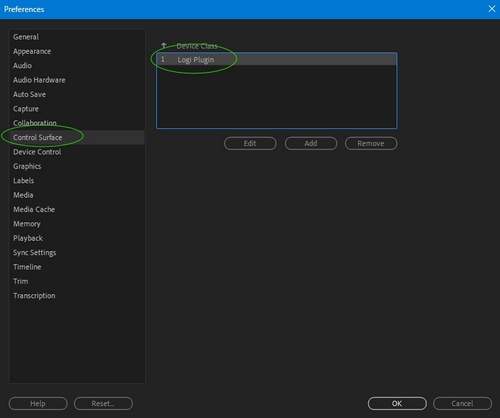
Vanlige spørsmål
Det er ingen tilgjengelige produkter for denne seksjonen
